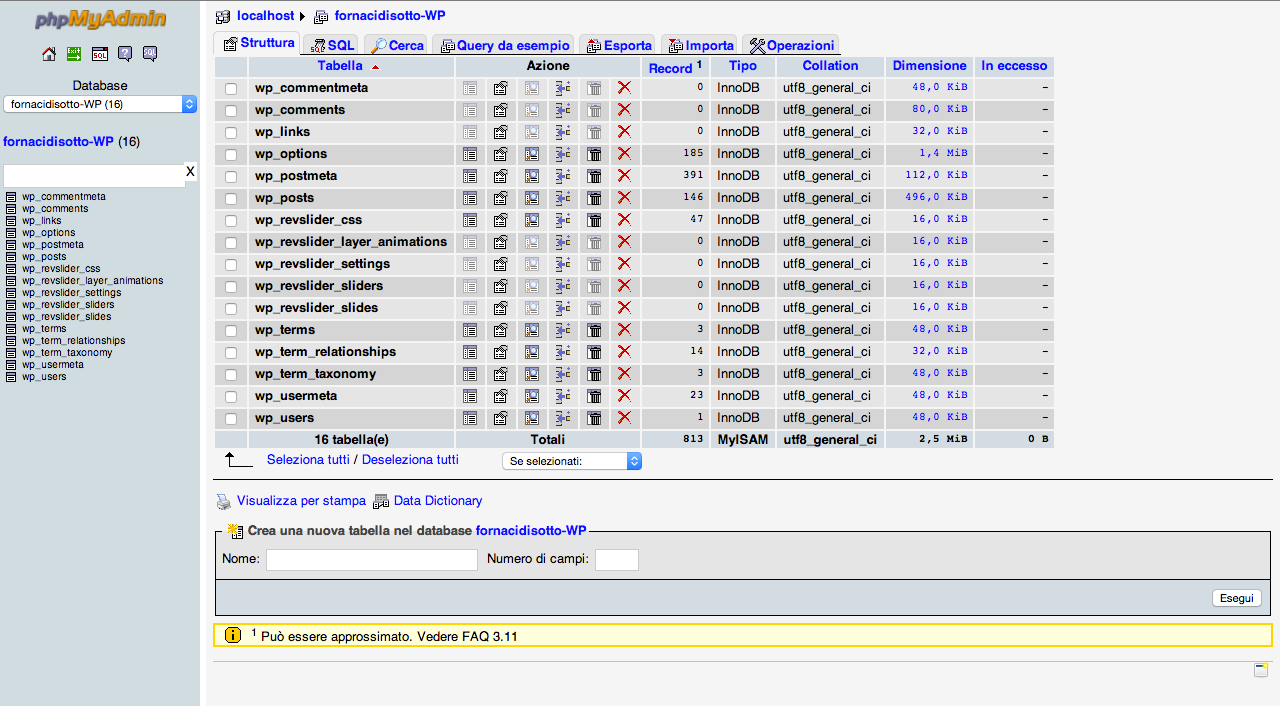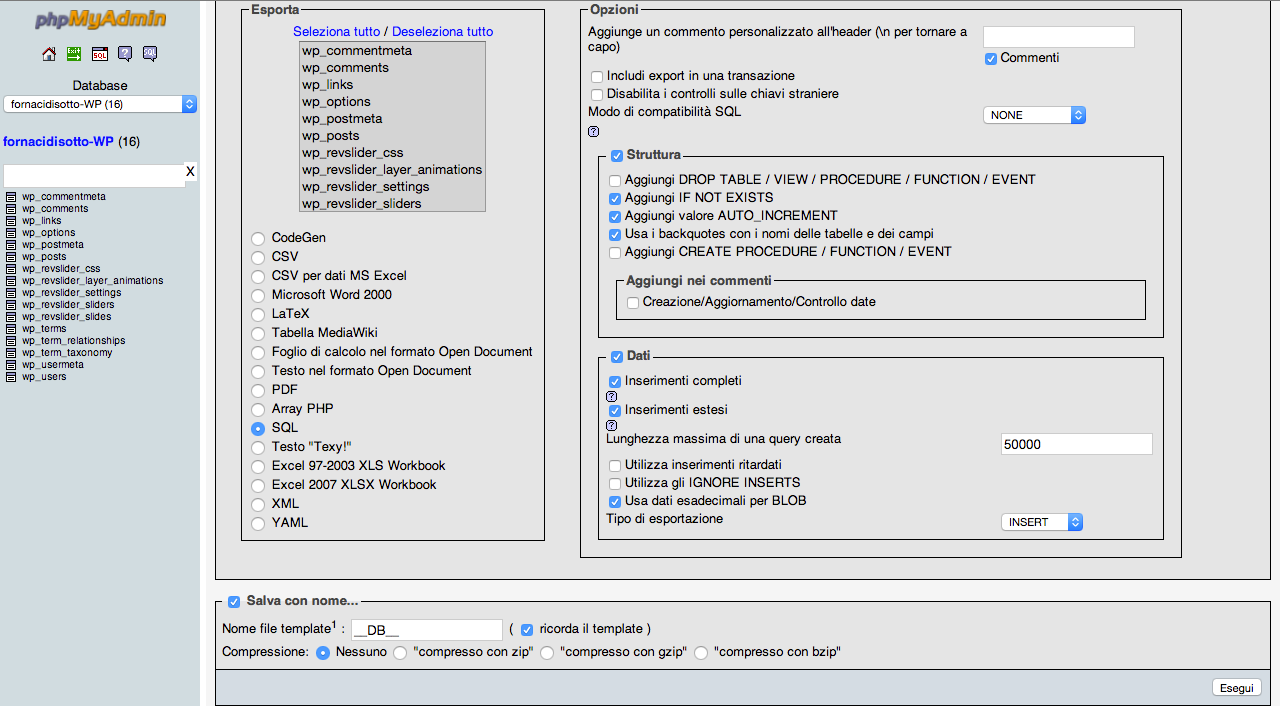Saper effettuare il backup del database di wordpress è fondamentale per diverse ragioni:
- Ci permette di avere una copia del backup da caricare in caso di perdita dei dati dovuta a crash del server
- Ci consente di lavorare in locale ed effetuare l’upload del nostro sito una volta terminate le modifiche necessarie
Per effettuare il backup del database di wordpress dobbiamo aver accesso al pannello di gestione phpmyadmin. Il link per accedere al phpmyadmin è solitamente disponibile nel pannello di gestione che vi viene messo a disposizione dal vostro hosting provider.
BACKUP DEL DATABASE DI WORDPRESS – PHPMYADMIN
Effettuiamo il login nel pannello. Dovreste vedere una schermata molto simile a questa:
A questo punto dal menù in alto selezionate la voce Esporta, vi troverete di fronte ad una schermata come questa:
Assicuratevi che nel box esporta siano selezionate tutte le tabelle del vostro database, quindi lasciate inalterate le altre opzioni. In basso alla voce compressione scegliete “compresso come gzip” e cliccate sul pulsante Esegui. Attendete qualche istante, si avvierà il download del file e avrete cosi terminato il backup del database di wordpress.
Conservate tutti i backup del vostro database e se possibile cercate di effettuare un backup al giorno onde evitare grosse perdite di dati. Acuni hosting provider inoltre offrono un servizio di backup giornaliero o settimanale automatizzato per cui una volta abiliato non dovrete più preoccuparvene.
Esistono inoltre alcuni plugin che permettono di semplificare il processo e vi permettono anche di fare una copia di bakcup dei vostri file media. Uno di questi è Vaultpress che con soli 5$ al mese vi permette di effettuare il backup del database di wordpress in maniera del tutto automatizzata. Vaultpress offre poi dei servizi aggiuntivi come il backup in tempo reale e le scansioni di sicurezza.